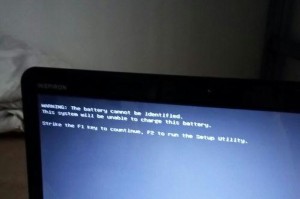电脑突然开不了机了,这可怎么办呢?别急,让我来帮你分析一下可能的原因,并提供一些解决方法。相信我,只要按照以下步骤来,你的电脑很快就能恢复正常啦!
一、检查电源问题

首先,我们要排除电源问题。有时候,电脑开不了机可能是因为电源线接触不良或者电源插座有问题。
1. 检查电源线:将电源线重新插拔几次,确保连接牢固。
2. 检查电源插座:尝试使用其他插座,看看电脑是否能正常开机。
3. 检查电源适配器:如果使用的是笔记本电脑,检查电源适配器是否完好,是否有损坏的痕迹。
二、检查硬件问题
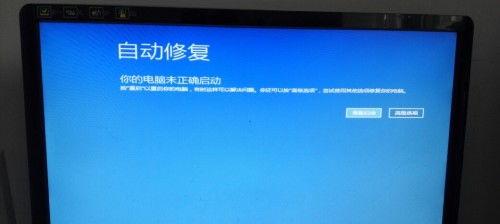
如果电源没有问题,那么很可能是硬件出现了故障。
1. 检查内存条:打开电脑主机,轻轻拔出内存条,然后用橡皮擦擦拭内存条的金手指,再重新插回。如果内存条有损坏的痕迹,建议更换新的内存条。
2. 检查硬盘:如果电脑硬盘出现坏道,可能会导致无法开机。可以使用硬盘检测软件进行检测,如果发现坏道,建议备份重要数据后更换硬盘。
3. 检查显卡:如果电脑显卡出现问题,也可能导致无法开机。可以尝试更换显卡,或者使用集成显卡尝试开机。
三、检查软件问题
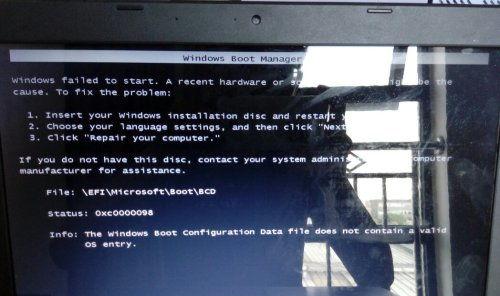
有时候,电脑开不了机是因为软件问题。
1. 检查BIOS设置:进入BIOS设置,检查启动顺序是否正确。如果设置为从硬盘启动,但硬盘无法识别,那么电脑自然无法开机。
2. 检查系统文件:使用Windows系统自带的“系统文件检查器”工具,修复系统文件错误。
3. 重装系统:如果以上方法都无法解决问题,那么可以考虑重装系统。在重装系统之前,一定要备份重要数据。
四、其他原因
除了以上原因,还有一些其他原因可能导致电脑开不了机。
1. 病毒感染:电脑感染病毒后,可能会出现无法开机的情况。可以使用杀毒软件进行全盘扫描,清除病毒。
2. 硬件过热:电脑长时间运行,硬件过热也可能导致无法开机。可以检查电脑散热系统,确保风扇正常工作。
3. 主板故障:如果以上方法都无法解决问题,那么很可能是主板出现了故障。这时,建议联系专业维修人员进行检查和维修。
电脑开不了机的原因有很多,但只要我们耐心排查,一般都能找到解决问题的方法。希望这篇文章能帮到你,让你的电脑早日恢复正常!